酷我音乐盒电脑版铃声剪辑制作步骤详细介绍
时间:2021-03-09 14:49:12 作者:无名 浏览量:55
酷我音乐盒电脑版是一款一站式个性化音乐服务平台,该平台中集音乐的发现、获取和欣赏于一体,能够为用户带来更好的使用体验感。在酷我音乐软件中,采用了当前最新的技术,为用户提供有海量的曲库,通过一点即播的速度,以及完美的音画质量和一流的MV、K歌服务等等。同时酷我音乐也是最贴合中国用户使用习惯、功能最全面、应用最强大的正版化网络音乐平台。接下来给大家来详细介绍一下该音乐播放器的使用教程,通过酷我音乐来自定义制作音乐铃声的方法,感兴趣的小伙伴快来本站下载使用吧!
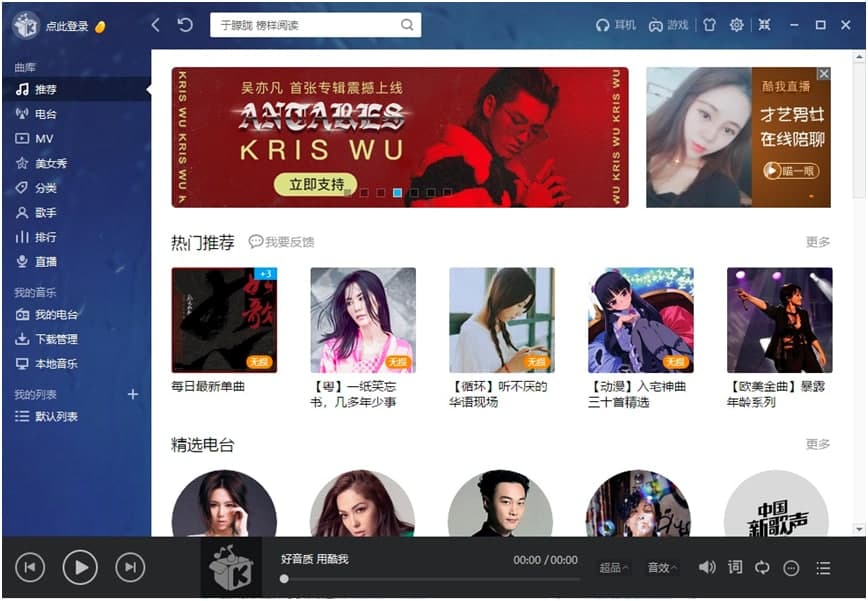
酷我音乐盒电脑版图一
酷我音乐铃声剪辑制作方法/步骤详细介绍
1. 在本站找到酷我音乐客户端的下载地址,在这里为用户提供有两种下载方式,分别是本地下载和高速下载。下载完成后不要直接运行,对该压缩包进行解压之后,直接双击exe程序文件就能够开始进行安装。
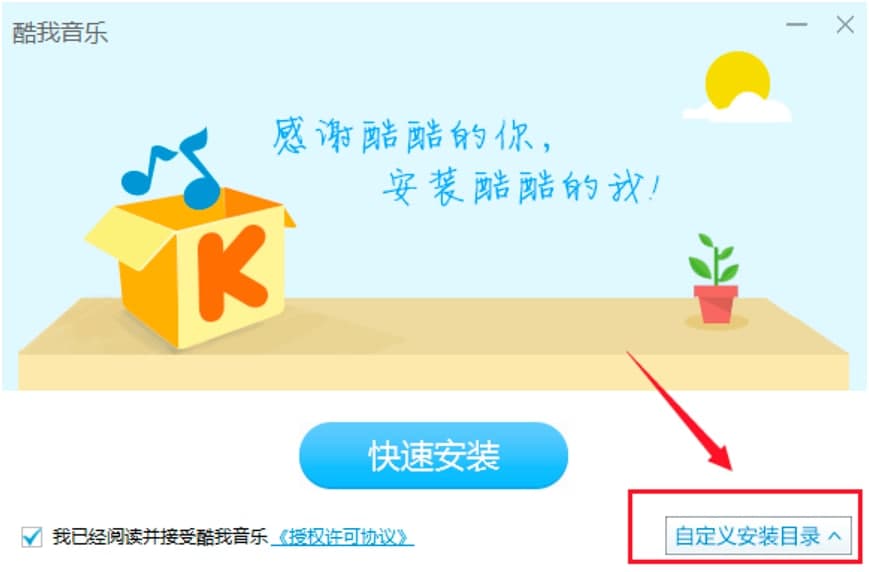
酷我音乐盒电脑版图二
2. 根据该软件的安装向导完成该软件的安装即可,需要注意的是自定义选择该软件的安装位置,用户需要选择除默认安装未知的文件夹进行安装。
3. 打开下载安装好的酷我音乐客户端之后,我们在软件的主页面中,在音乐菜单上通过鼠标右键点击,或者是通过单击设置选项。我们需要在出现的页面中选择点击“铃声制作”的按钮,如图所示点击即可。
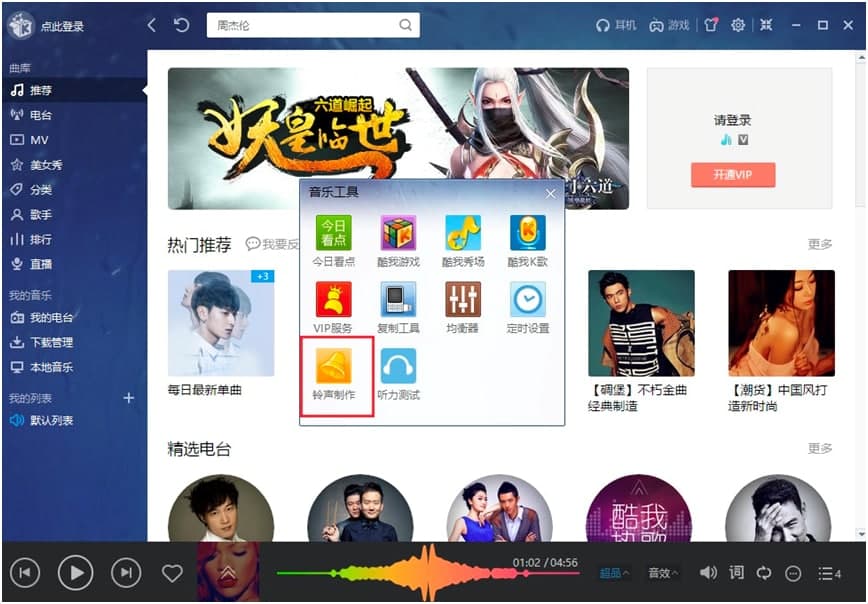
酷我音乐盒电脑版图三
4.在铃声制作的页面中,就能够轻松的打造个性的铃声。在该页面中能够更加清楚的看到制作铃声的步骤分为三步,我们首先选择点击第一步,在这里添加歌曲,将自己喜欢的歌曲添加进去,就能够用来制作铃声啦!
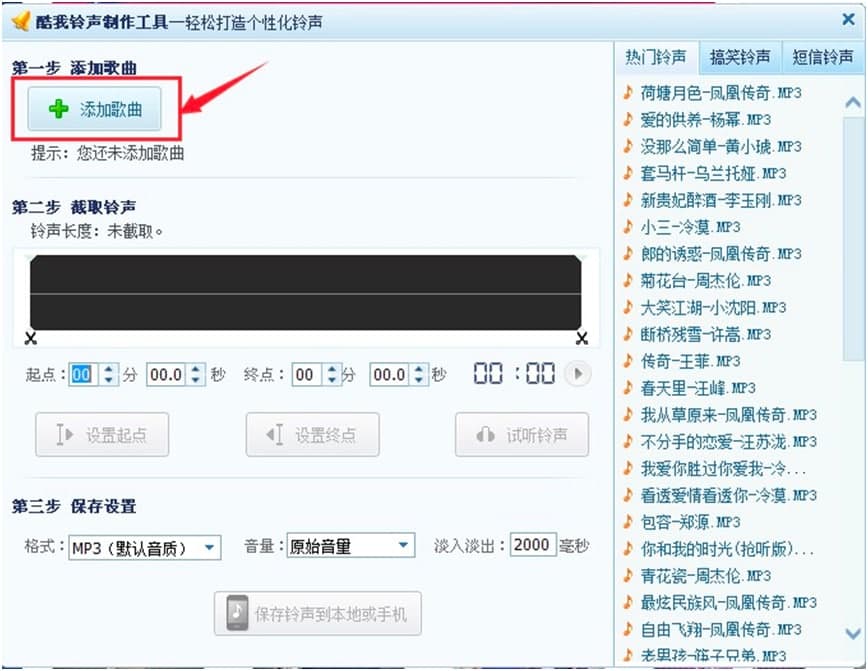
酷我音乐盒电脑版图四
5. 歌曲添加完成之后,我们进行第二步截取铃声。我们移动软件页面左侧的剪刀就能够设置铃声的起点,移动到我们音乐开始的地方剪辑即可。移动右侧的剪刀,就能够设置铃声的终点。
6. 通过两边的剪刀进行设置即可,假如知道从哪边开音乐开始到哪边结束,也可以选用如图的时间来设置,选好时间之后,就能够点下面的设置起点/终点。设好后最好选试听下铃声,来确定一下即可。
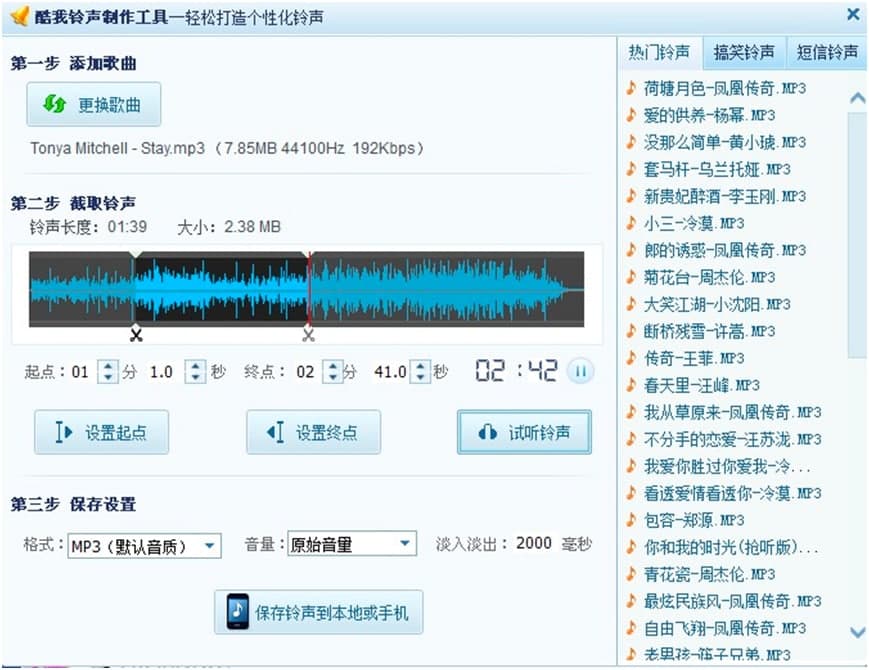
酷我音乐盒电脑版图五
7. 铃声试听完成之后,就可以进行第三步,我们选择好音乐的质量之后,点击保存铃声到手机上,或者保存到本地计算机上,这样就算完成了铃声的制作。
酷我音乐盒 9.1.1
- 软件性质:国产软件
- 授权方式:共享版
- 软件语言:简体中文
- 软件大小:45816 KB
- 下载次数:27 次
- 更新时间:2021/3/5 22:42:57
- 运行平台:WinXP,Win7,...
- 软件描述:歌曲和MV资源获取、播放和欣赏于一体,是大家首选的音乐软件。酷我音乐基于全新一代... [立即下载]
相关资讯
相关软件
电脑软件教程排行
- 破解qq功能和安装教程
- 怎么将网易云音乐缓存转换为MP3文件?
- 比特精灵下载BT种子BT电影教程
- 微软VC运行库合集下载安装教程
- 土豆聊天软件Potato Chat中文设置教程
- 怎么注册Potato Chat?土豆聊天注册账号教程...
- 浮云音频降噪软件对MP3降噪处理教程
- 英雄联盟官方助手登陆失败问题解决方法
- 蜜蜂剪辑添加视频特效教程
- 比特彗星下载BT种子电影教程
最新电脑软件教程
- 友商智慧记官方下载店铺新增图文教学
- 新东方中小学网校客户端下载使用帮助
- 腾讯电脑管家Rootkit病毒管家查杀教学
- WPS最新版PPT演示初学者入门教学
- Think4V UtubeDown下载使用帮助
- Sopplus官方下载详情介绍
- QQ浏览器官方下载标签添加教学
- NaroCAD官方版功能特点使用帮助
- DLabel标签编辑软件文件夹共享教学
- Cool Edit PRO功能特点和安装教学
软件教程分类
更多常用电脑软件
更多同类软件专题











